«HDMI-CEC», abréviation de HDMI Consumer Electronics Control, est une fonction HDMI de nombreux téléviseurs et périphériques. Cette fonctionnalité permet à vos appareils de mieux fonctionner ensemble, mais est souvent désactivée par défaut.
Pour rendre les choses encore plus confuses, les fabricants n’appellent souvent pas cette fonction «HDMI-CEC». Comme avec Miracast, chaque fabricant veut l’appeler son propre nom de marque, même s’il s’agit d’une norme interopérable.
Pourquoi vous voulez HDMI-CEC
HDMI-CEC permet aux appareils connectés à votre téléviseur via les ports HDMI de communiquer dans les deux sens avec votre téléviseur. Les appareils peuvent avoir un certain contrôle sur le téléviseur et le téléviseur peut avoir un certain contrôle sur les appareils. Cela signifie que vous pouvez contrôler votre lecteur Blu-ray via la télécommande de votre téléviseur, par exemple. Ou les appareils peuvent changer automatiquement l’entrée de votre téléviseur lorsqu’ils doivent faire quelque chose.
Par exemple, disons que vous avez un Chromecast connecté à votre téléviseur, mais que vous n’utilisez pas le Chromecast pour le moment. Au lieu de cela, vous regardez la télévision ou jouez à la Xbox. Avec HDMI-CEC, vous pouvez commencer à diffuser sur votre Chromecast à partir d’un autre appareil, et le Chromecast enverra un signal au téléviseur, forçant le téléviseur à basculer sur l’entrée du Chromecast. Vous n’aurez pas à tâtonner avec la télécommande du téléviseur et à passer vous-même à l’entrée appropriée.
HDMI-CEC présente également des avantages avec les consoles de jeux. Par exemple, avec une PlayStation 4, vous pouvez appuyer sur le bouton de la manette ou de la console de jeu elle-même pour sortir la console de jeu du mode repos. Lorsque vous le faites, la PlayStation 4 peut automatiquement basculer le téléviseur sur la bonne entrée HDMI, vous évitant ainsi les problèmes. Ou, si vous basculez le téléviseur sur l’entrée PlayStation 4 alors que la PlayStation est en mode repos, la PlayStation comprendra que vous souhaitez l’utiliser et s’allumera automatiquement. Malheureusement, ni la Xbox One ni la Wii U ne prennent en charge HDMI-CEC pour le moment.
Les appareils peuvent également étiqueter leurs entrées, de sorte que votre Chromecast apparaîtra automatiquement comme «Chromecast» au lieu de simplement «HDMI 2.» Oui, vous pouvez généralement saisir votre propre étiquette, mais l’appareil peut le faire pour vous lorsque vous utilisez HDMI-CEC.

Noms commerciaux HDMI-CEC
Vous ne verrez souvent pas «HDMI-CEC» imprimé sur une liste de spécifications. À la place, vous verrez un « nom commercial » de marque. Ces noms font tous référence à HDMI-CEC, ils n’existent donc vraiment que pour dérouter les clients. Si votre téléviseur possède l’une de ces fonctionnalités, il prend en charge HDMI-CEC. Vous aurez besoin de connaître le nom utilisé par le fabricant de votre téléviseur pour pouvoir rechercher et activer l’option HDMI-CEC déguisée sur votre téléviseur.
- AOC: Lien électronique
- Hitachi: HDMI-CEC (Merci, Hitachi!)
- LG: SimpLink ou SIMPLINK (HDMI-CEC)
- Mitsubishi: NetCommand pour HDMI
- Onkyo: RIHD (Remote Interactive sur HDMI)
- Panasonic: Contrôle HDAVI, EZ-Sync ou VIERA Link
- Philips: EasyLink
- Pionnier: Lien Kuro
- Runco International: RuncoLink
- Samsung: Anynet +
- Tranchant: Lien Aquos
- Sony: BRAVIA Sync
- Toshiba: CE-Link ou Regza Link
- Vizio: CEC (Merci, Vizio!)
Comment activer HDMI-CEC sur votre téléviseur
Cette option se trouve dans le menu, les options ou les paramètres de votre téléviseur. Utilisez la télécommande du téléviseur pour sélectionner le menu des paramètres et recherchez l’option. Vous pouvez également consulter le mode d’emploi de votre téléviseur ou simplement essayer d’effectuer une recherche sur le Web pour le modèle de votre téléviseur et «Activer HDMI-CEC».
Sur un téléviseur Vizio que nous avons récemment configuré, l’option se trouvait sous Menu> Système> CEC. C’était au moins facile à trouver et bien expliqué, bien qu’il ait été désactivé par défaut pour une raison quelconque.

Comment activer HDMI-CEC sur vos appareils
Certains appareils individuels n’ont pas non plus activé HDMI-CEC par défaut, vous pouvez donc vérifier les paramètres de chaque appareil. Par exemple, HDMI-CEC est automatiquement activé sur le Chromecast, donc cela «fonctionnera» tant que votre téléviseur a activé HDMI-CEC.
Sur la PlayStation 4, il est également désactivé par défaut pour une raison quelconque. Nous avons dû aller dans Paramètres> Système et activer l’option «HDMI Device Link». Vous devrez peut-être chercher à un endroit similaire sur votre appareil, ou simplement effectuer une recherche sur le Web pour le nom de votre appareil et «HDMI-CEC» pour savoir si l’appareil prend en charge HDMI-CEC et comment l’activer s’il n’est pas activé par défaut.
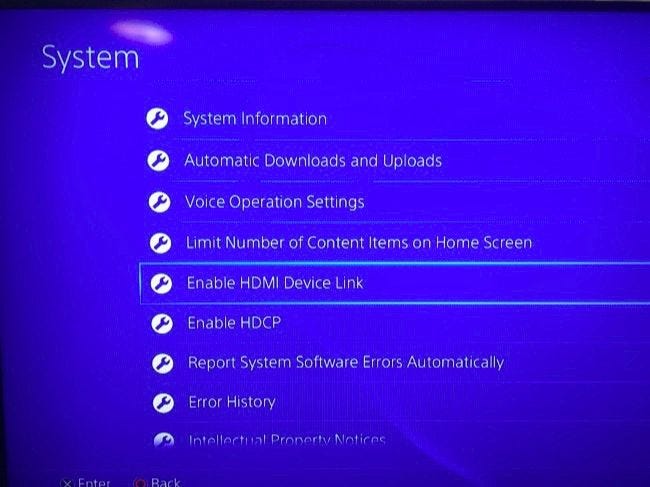
HDMI-CEC est très utile, même si vous devrez peut-être le savoir et l’activer vous-même. Assurez-vous de le faire sur tous les nouveaux téléviseurs et appareils que vous configurez pour vous épargner du temps et des tracas, du moins lors de la commutation entre les entrées.
Des fonctionnalités plus avancées, telles que le contrôle des appareils connectés avec la télécommande de votre téléviseur, peuvent ou non fonctionner selon la manière dont le fabricant du téléviseur et le fabricant de l’appareil ont implémenté HDMI-CEC. Quoi qu’il en soit, la commutation d’entrée à elle seule fait que HDMI-CEC mérite d’être activé.


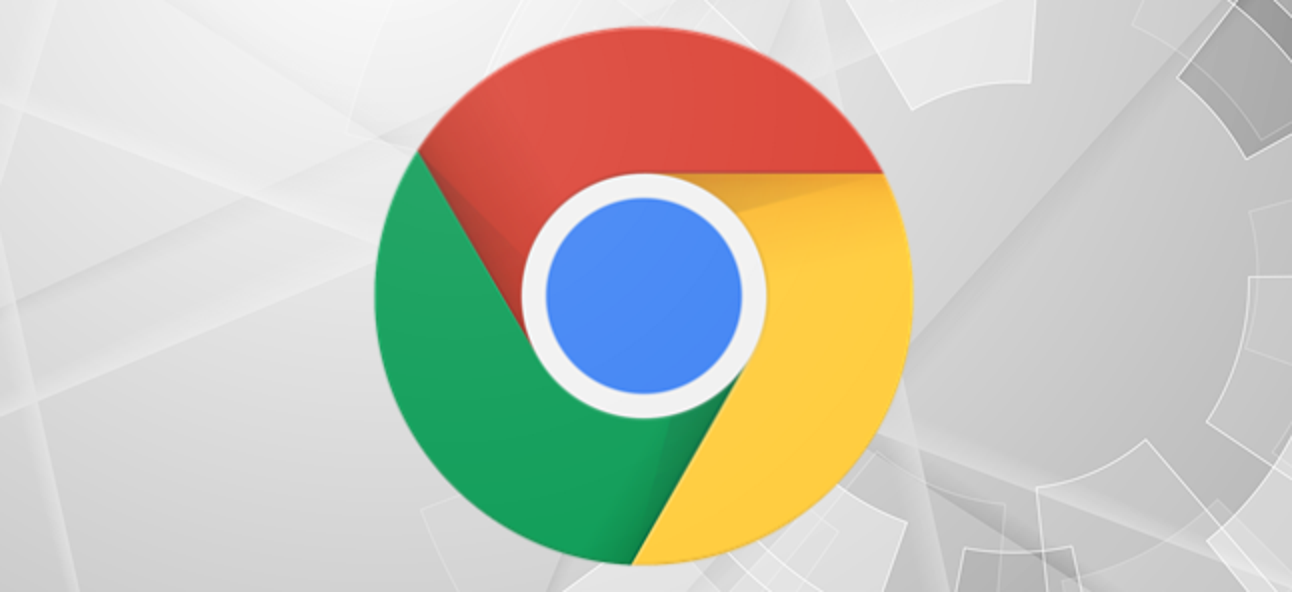
Faut-il un câble spécial ? Ou une prise spéciale ?
Comment reconnaître une sortie/entrée ARC ou CEC ?
Merci